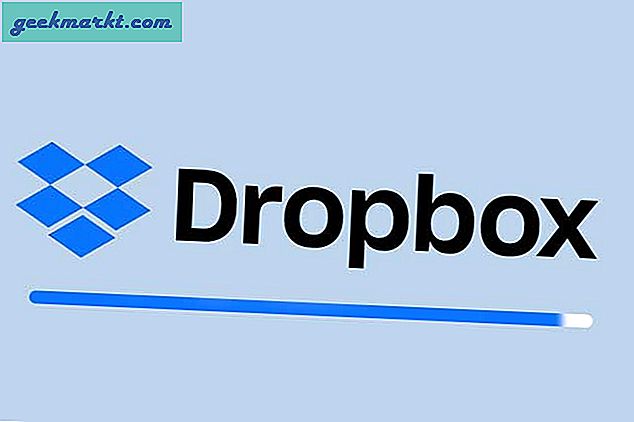Jika Anda adalah pengguna hebat yang mencari nafkah dengan membuat PDF, memasang editor PDF akan masuk akal. Namun jika Anda hanya ingin menggabungkan beberapa dokumen yang dipindai menjadi PDF di iPhone Anda, ada cara yang lebih sederhana. Mari kita lihat.
Buat PDF dari Beberapa Foto di iPhone
iPhone memang memiliki cara asli untuk membuat PDF tetapi hanya berfungsi jika foto atau dokumen Anda sudah ada di aplikasi File. Jadi, jika Anda mencoba membuat PDF dari gambar yang disimpan di aplikasi Foto, Anda harus menyalin file ke aplikasi File terlebih dahulu, lalu membuat PDF. Prosesnya masih cukup sederhana.
Pertama, buka aplikasi Foto dan pilih semua foto atau dokumen yang Anda inginkan dalam file PDF. Setelah Anda memilih semua foto, ketuk tombol Bagikan di kiri bawah aplikasi.
Baca baca:Cara Menghapus Tanda Air dari PDF dalam Tiga Langkah Sederhana
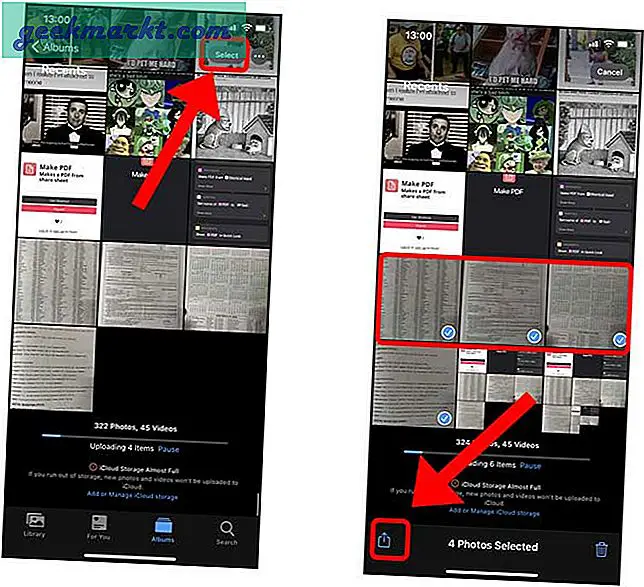
Ini akan mengungkapkan Lembar Bagikan di mana Anda akan menemukan tindakan cepat yang dapat Anda lakukan pada foto. Ketuk 'Simpan ke File' untuk menyalin gambar ke aplikasi File. Tentukan lokasi dan ketuk tombol Simpan di pojok kanan atas.
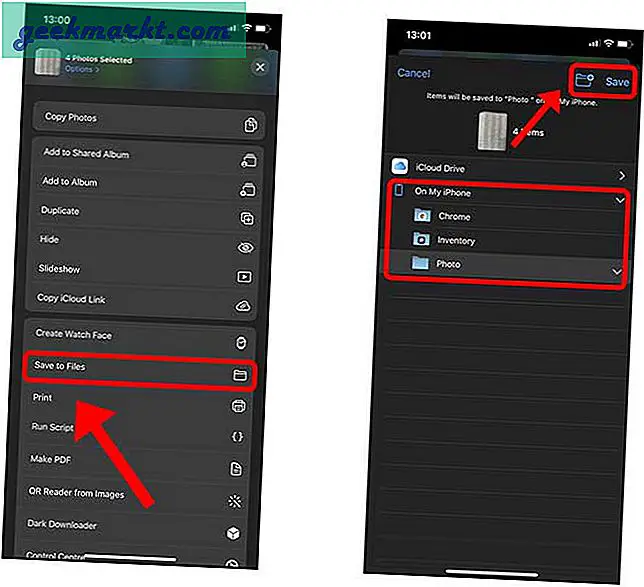
Sekarang, buka aplikasi File dan arahkan ke folder tempat gambar disimpan.
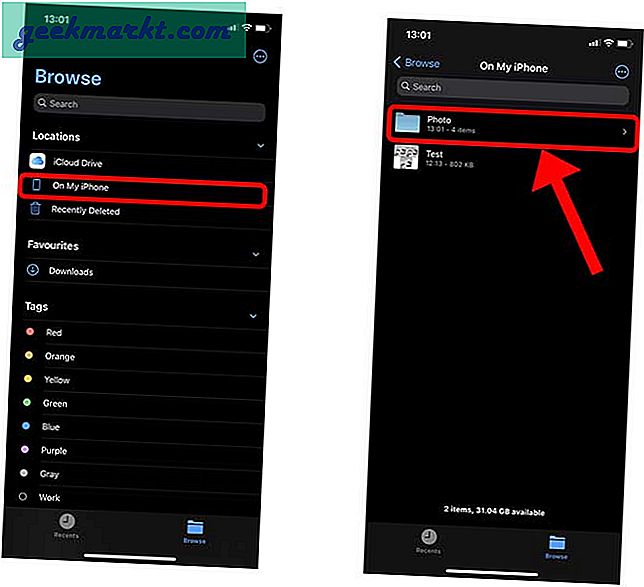
Anda akan menemukan semua foto di folder dan mulai saat ini membuat PDF hanya dengan satu ketukan. Tap tombol bakso di pojok kanan atas.Sekarang, ketuk opsi 'Pilih' untuk mulai memilih gambar untuk PDF.
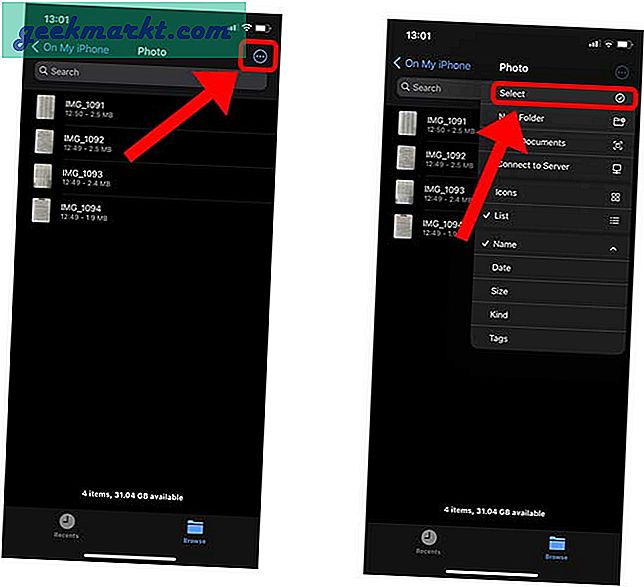
Anda dapat memilih gambar sebanyak-banyaknya dan setelah Anda memilih semua gambar, ketuk tombol bakso di pojok kanan bawah layar. Ketuk 'Buat PDF'.
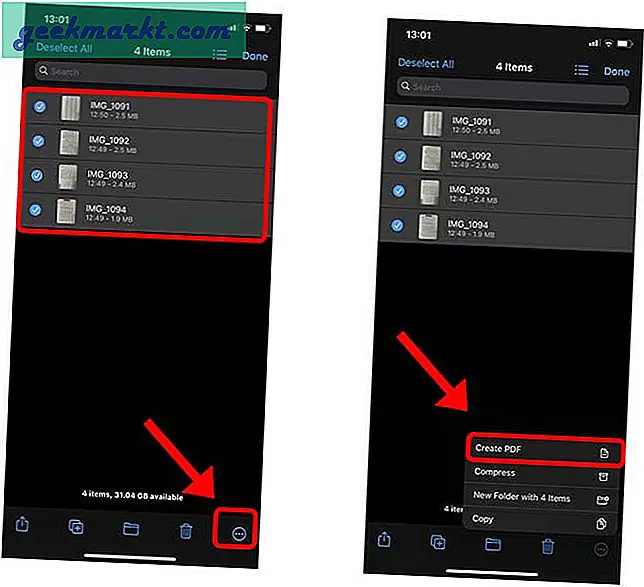
Anda akan melihat file baru dibuat di folder yang sama, itu PDF Anda dengan semua gambar. Anda dapat langsung membagikannya ke teman Anda dengan menekan lama file PDF dan mengetuk Bagikan.
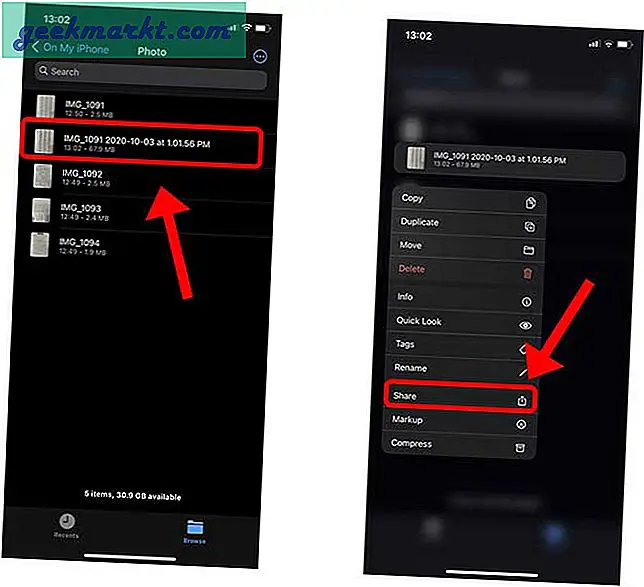
Harus baca:Aplikasi Kompresor PDF Terbaik di Android untuk Mengurangi Ukuran PDF
Kata-Kata Terakhir
Ini adalah metode cepat untuk membuat PDF dari banyak gambar di iPhone Anda. Meskipun Apple telah menyediakan fungsionalitas tersebut di dalam aplikasi File, namun masih merupakan ketidaknyamanan ketika Anda memiliki gambar di aplikasi Foto dan ingin membuat PDF. Meskipun ada aplikasi pihak ketiga dan Pintasan Siri, tidak ada yang mengalahkan metode asli. Apa pendapat Anda tentang metode ini? Beri tahu saya di komentar di bawah.
Baca juga:Bagaimana Menggabungkan Beberapa PDF Menjadi Satu Tanpa Internet